接下来就让我带领大家一起来认识一下win7系统里的“性能监视器”。
点击开始-运行(或者按Win+R键打开运行对话框),输入“perfmon”, 然后回车。
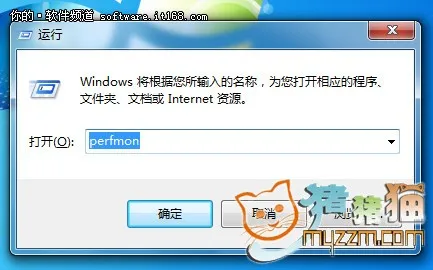
确定后就可以进入“性能监视器”,在这里我们看到有监视工具、数据收集器集、报告几个菜单。如图:
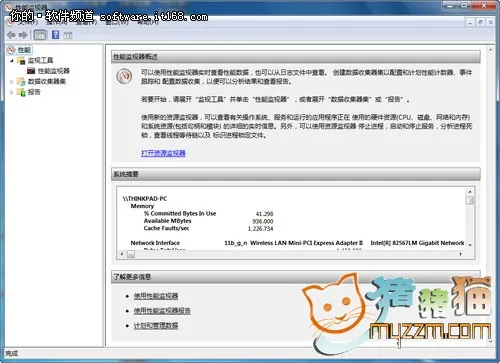
下面让我们了解一下性能监视器的一些特性:
Windows 性能监视器使用可合并进数据收集器集的性能计数器、事件跟踪数据和配置信息。
性能计数器:是系统状态或活动情况的度量单位。它们可以包含在操作系统中或作为个别应用程序的一部分。Windows 性能监视器以指定的时间间隔请求性能计数器的当前值。
事件跟踪数据:是从跟踪提供程序收集到的,这些跟踪提供程序是操作系统或者用于报告操作或事件的个别应用程序的组件。可将多个跟踪提供程序的输出合并到一个跟踪会话中。
配置信息:是从 Windows 注册表项值收集到的。Windows 性能监视器可以在指定时间或间隔记录注册表项值作为日志文件的一部分。
使用性能监视器
性能监视器是一种简单而功能强大的可视化工具,用于实时以及从日志文件中查看性能数据。使用它,可以检查图表、直方图或报告中的性能数据。

应该说,这个win7性能监视器看上去还是很强大的,正在运行的程序,资源占用,CPU、内存、磁盘、网络等数据,一目了然,在这里也可以结束程序进程,所以,这里看上去更是一个增强的任务管理器。当然,根据需求的不同,相信您对win7中的这个性能监视器会有更大的分析用途。
